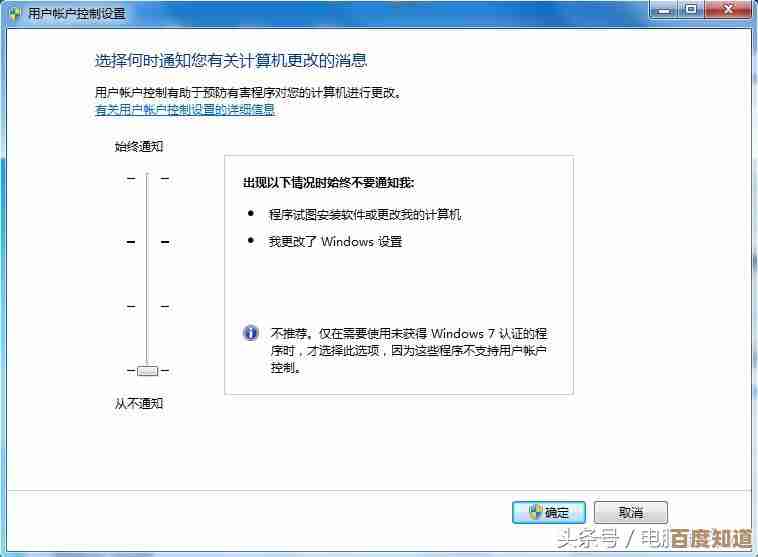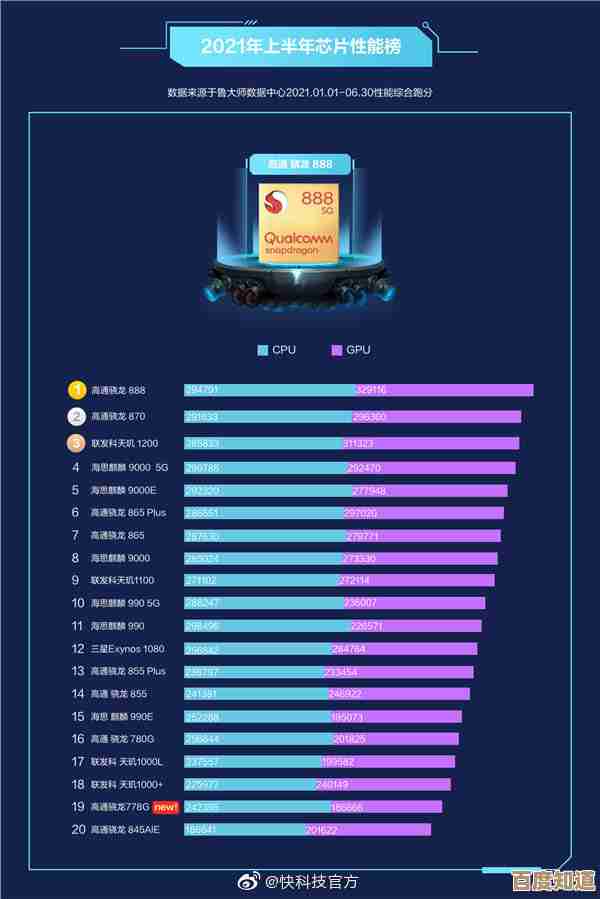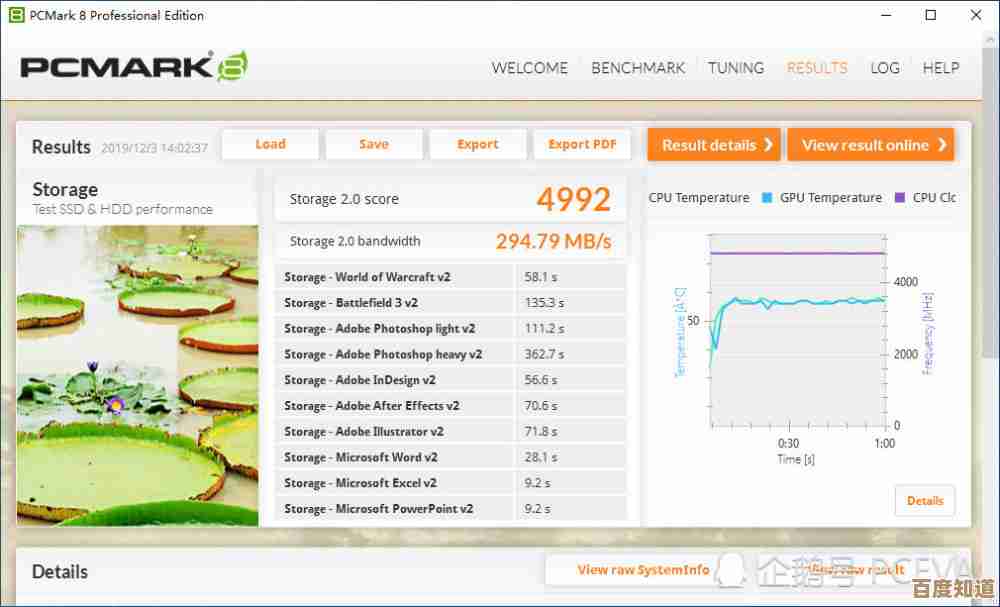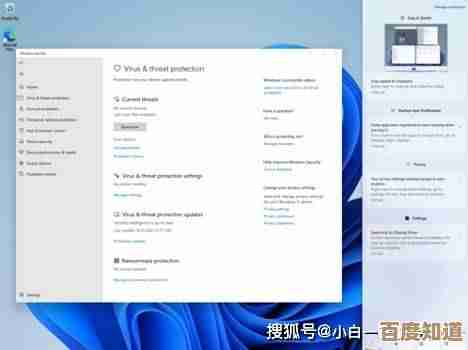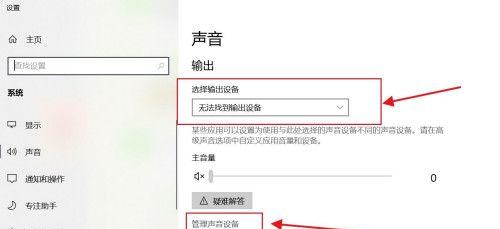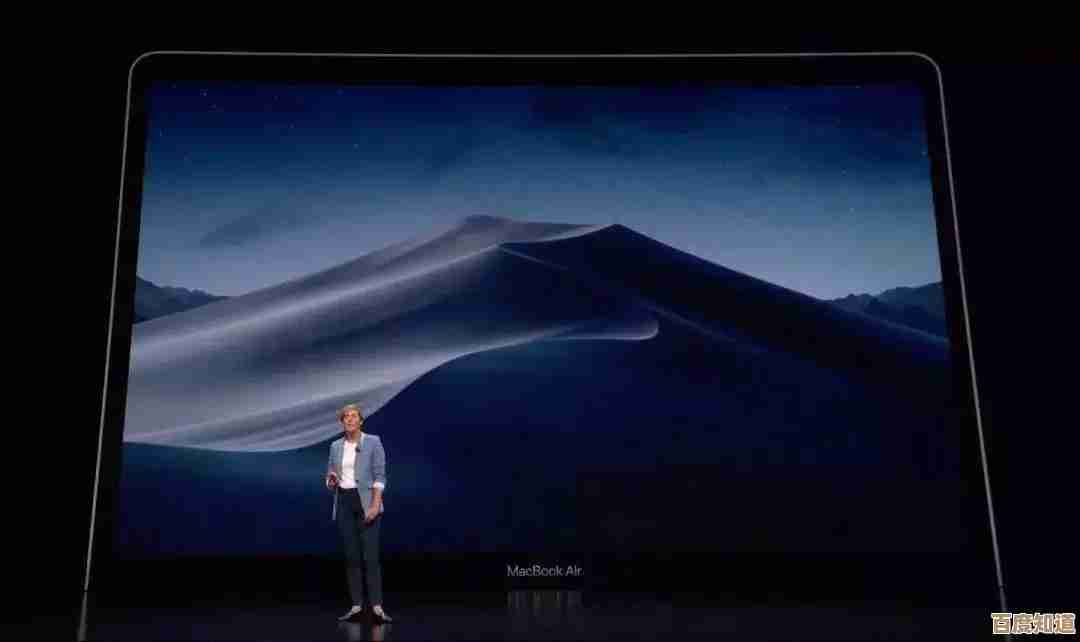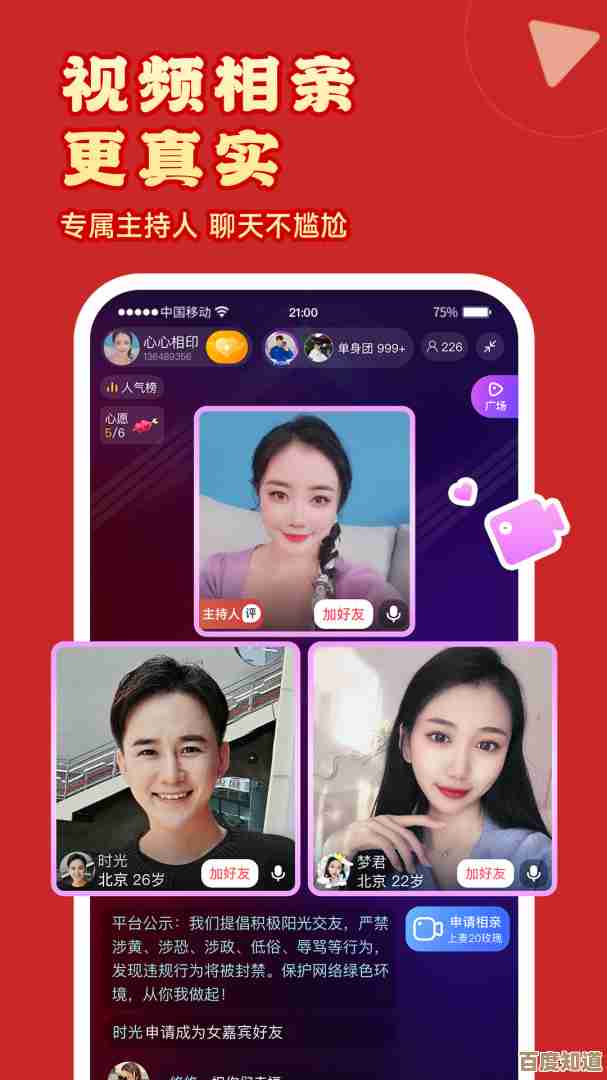三星手机截图方法全解析,多种快捷操作一学就会
- 游戏动态
- 2025-11-07 01:12:54
- 4
根据三星手机用户手册和三星官方支持页面的信息,三星手机提供了非常丰富的截图方式,总有一种适合你当下的操作习惯,下面就来一一解析,保证你一学就会。
最经典通用:按键组合截图
这是最古老也是最基本的方法,几乎所有安卓手机都适用,根据你手机的类型,操作略有不同:
- 带实体Home键的老款三星手机(例如S9系列及更早型号): 同时按住手机右侧的【电源键】和屏幕下方的【Home键】(那个实体或压感按键),按住大约一秒,看到屏幕一闪或听到快门声,就表示截图成功了。
- 现代全面屏三星手机(例如S20系列及往后、Z Fold/Flip系列等): 由于取消了实体Home键,方法变为同时按住手机右侧的【电源键】和【音量下键】,同样,按住一秒左右,看到屏幕闪烁或动画效果即可。
根据三星官方支持中心的说明,这是最基础的截图方法,适用于任何界面。
最方便快捷:手掌滑动截图
这个功能是三星的一大特色,用起来非常酷炫和顺手,你需要先确保这个功能是开启的。
- 如何开启: 进入手机的【设置】菜单,找到【高级功能】选项,点进去后就能看到【手掌滑动截屏】,将旁边的开关打开(变成蓝色)即可。
- 如何使用: 开启后,当你想截取当前屏幕时,只需要将手掌的侧面(从小拇指到手腕的那一侧)垂直立起来,像切菜一样,从屏幕的左侧或右侧,平滑地扫过屏幕,动作要干脆利落,确保手掌侧面接触屏幕,成功的话,你会看到屏幕一闪,并伴有快门声,根据三星手机用户指南,这个动作需要一定练习,但一旦习惯,你会爱上这种无需按键的截图方式。
最智能高效:侧屏幕面板截图
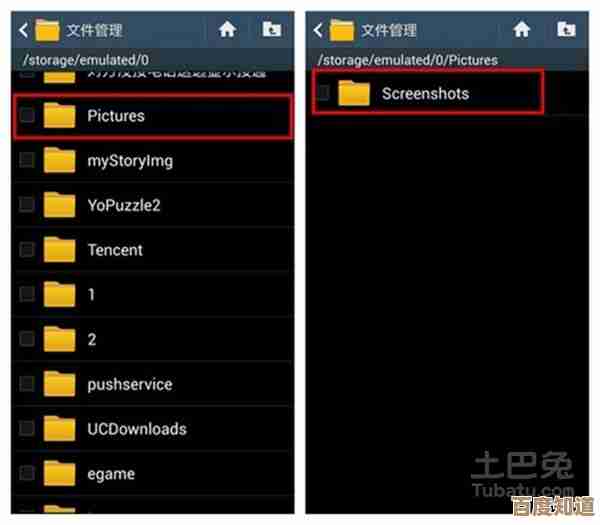
三星手机屏幕侧边有一个隐藏的工具栏,叫做“侧屏幕面板”,里面集成了很多快捷工具,截图就是其中之一。
- 如何开启侧屏幕面板: 在【设置】中找到【显示】选项,然后进入【侧屏幕面板】,确保它是开启状态,你会在屏幕边缘看到一个细细的白色或灰色的小条。
- 如何使用: 拖动那个小条,拉出侧屏幕面板,在面板上找到“智能多截图”工具(如果没有,可以点击面板底部的“编辑”按钮来添加),点击这个工具,当前屏幕会变暗,顶部会出现一个工具栏,这个工具栏非常强大,它允许你进行:
- 矩形截图: 自由拖动框选任意矩形区域。
- 椭圆形截图: 截取椭圆形的区域。
- 动态GIF截图: 录制屏幕上一小段动态画面并生成GIF图。
- 长截图(滚动截图): 这是最实用的功能,下面会详细说。
根据三星官方支持页面对智能多截图的介绍,这个工具集成了多种截图模式,大大扩展了截图的功能性。
最完整捕获:长截图(滚动截图)
当你想截取一个完整的网页、聊天记录或者文章,一屏显示不下时,长截图功能就派上用场了。

- 通过“智能多截图”实现。 用上面第三点的方法调出“智能多截图”工具栏,点击最后一个【长截图】图标(通常是一个向下的箭头),点击后,屏幕会自动开始向下滚动,你可以随时点击屏幕停止滚动,截取完成后,还可以点击底部的箭头按钮继续向下扩展截图范围。
- 截图后预览小图时操作。 当你用任何一种方式(比如按键截图)截完图后,图片会缩成一个小预览图在屏幕左下角停留几秒钟,在这个预览图消失前,点击它下方菜单中的【滚动截图】按钮(图标是两个向下的箭头),手机同样会开始自动滚动截取长图。
根据三星手机用户手册,长截图功能可以让你轻松捕获超过一屏的内容,无需多次截图再拼接。
最懒人专属:语音助手截图
如果你双手都没空,或者就是单纯想动口不动手,可以召唤Bixby语音助手来帮你。
- 如何操作: 长按电源键(或说出你设定的唤醒词)唤醒Bixby,然后直接说“截屏”或者“截图”,Bixby就会立即执行截图操作,这个方法虽然步骤多一点,但在特定场景下非常方便。
截图之后做什么?
截完图之后,事情还没完,截图会以预览小图的形式出现在屏幕左下角。
- 立即编辑: 点击这个预览图,你可以进入编辑模式,进行裁剪、涂鸦、添加文字或马赛克等操作。
- 分享: 在编辑模式的顶部,有分享按钮,可以快速将图片发送给微信好友、钉钉或保存到相册。
- 删除: 如果你对截图不满意,可以直接向左滑动这个预览图,快速删除。
就是三星手机几乎全部的截图方法了,你可以根据自己的手机型号和使用习惯,选择最顺手的一种或几种组合使用,多尝试几次,很快就能熟练掌握。
本文由召安青于2025-11-07发表在笙亿网络策划,如有疑问,请联系我们。
本文链接:http://waw.haoid.cn/yxdt/59398.html